 ✕
✕
By จัสติน ซาบริน่าอัปเดตเมื่อวันที่ 17 ธันวาคม 2022
"การเป็นสมาชิก Apple Music ของฉันกำลังจะหมดอายุในเดือนหน้า ฉันขอ บันทึก Apple Music ที่ดาวน์โหลดไว้เพื่อเล่นหลังจากสิ้นสุดการสมัครรับข้อมูล? ถ้าไม่ ฉันจะสามารถเล่น Apple Music ต่อไปได้อย่างไรหลังจากยกเลิกการสมัครสมาชิก ขอบคุณ."
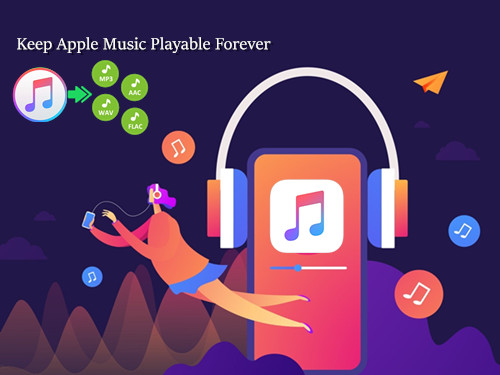
Apple Music ให้เราเก็บเพลงที่เราดาวน์โหลดไว้ไหม
เห็นได้ชัดว่าไม่ ในฐานะบริการสตรีมเพลงยอดนิยม Apple Music มอบวิธีต่างๆ ให้กับผู้ใช้ในการดาวน์โหลดเพลง Apple Music หนึ่งคือ คุณสามารถซื้อเพลงบน iTunes จากนั้นเพลงนี้จะเป็นของคุณอย่างถาวร และคุณสามารถดาวน์โหลดกลับมาได้ทุกเมื่อบนอุปกรณ์ใดก็ได้โดยลงชื่อเข้าใช้ Apple ID ของคุณ หรือดาวน์โหลดเพลงจาก Apple Music ด้วยบัญชีสมัครสมาชิก แม้ว่าคุณจะดาวน์โหลดเพลง Apple Music แล้ว แต่เพลงเหล่านั้นก็ยังเช่าอยู่ และเมื่อการสมัครรับข้อมูลหมดอายุ การสตรีมเพลงทั้งหมดที่คุณเพิ่มไปยังคลังของคุณจากแค็ตตาล็อก Apple Music จะไม่สามารถเล่นได้อีกต่อไป ดังนั้น วิธีการ เก็บเพลงที่ดาวน์โหลดไว้ของ Apple Music ไว้ตลอดไป?
เหตุใดเราจึงบันทึก Apple Music ที่ดาวน์โหลดหลังจากยกเลิกการสมัครไม่ได้
เช่นเดียวกับคู่แข่งอย่าง Spotify นั้น Apple Music ยังตั้งค่าการป้องกัน DRM ให้กับไฟล์ต้นฉบับของเพลงอีกด้วย อันที่จริง เราไม่ได้เป็นเจ้าของ Apple Music Apple Music เป็นเพียงบริการสตรีมเพลง และค่าบริการรายเดือนที่เราจ่ายคืออนุญาตให้สตรีมเพลงจากไลบรารีได้ แม้ว่าคุณจะ ดาวน์โหลด Apple Music ลงในคอมพิวเตอร์ของคุณเพื่อสำรองข้อมูลคุณจะพบว่าไฟล์เพลงเหล่านี้ไม่สามารถเปิดได้หลังจากการสมัครหมดอายุ
มีวิธีใดบ้างที่จะทำให้เพลงของ Apple Music เล่นได้หลังจากสิ้นสุดการสมัครรับข้อมูล?
เพื่อให้เพลงของ Apple Music เป็นไฟล์ในเครื่องตลอดไป เว้นแต่คุณจะหาวิธีลบการป้องกัน DRM และแปลง Apple Music เป็นรูปแบบทั่วไป เช่น MP3, AAC และบันทึกลงใน PC ของคุณ คุณก็สามารถให้เพลง Apple Music เล่นได้โดยไม่ต้องสมัครสมาชิก . ดังนั้นจึงจำเป็นต้องมีเครื่องมือกำจัด DRM อันทรงพลังและ Apple Music Converter ระดับมืออาชีพ UkeySoft Apple Music Converter เป็นซอฟต์แวร์แบบ all-in-one ที่สามารถช่วยให้คุณทำให้มันเกิดขึ้นได้
โปรแกรมแปลงเพลง UkeySoft Apple เกิดมาเพื่อช่วยคุณ ตัดการป้องกัน DRM จาก Apple Music ในขณะที่แปลงเพลง Apple Music M4P เป็นรูปแบบ MP3, AAC, FLAC และ WAV ที่ไม่มีการป้องกันโดยรักษาคุณภาพต้นฉบับและแท็ก ID3 นอกจากนี้ ยังสนับสนุนให้คุณแปลงเพลงที่ซื้อใน iTunes, หนังสือเสียง iTunes M4B และหนังสือเสียง Audible AA/AAX ไปเป็นไฟล์ MP3, M4A, AC3, AIFF, AU, FLAC, M4R และ MKA โดยไม่สูญเสียข้อมูล หลังจากแปลงแล้ว เพลงที่แปลงแล้วทั้งหมดจะถูกบันทึกไว้ในไดรฟ์ในเครื่องของคุณตลอดไป
น่าแปลกที่ UkeySoft Apple Music Converter เวอร์ชันอัปเดตทำงานแยกกัน มันมาพร้อมกับ เครื่องเล่นเว็บ Apple Music ในตัว และเครื่องเล่นเพลงที่ให้คุณเรียกดู เข้าถึง ค้นหา เล่น และดาวน์โหลดเพลง Apple Music, เพลย์ลิสต์ได้โดยตรง
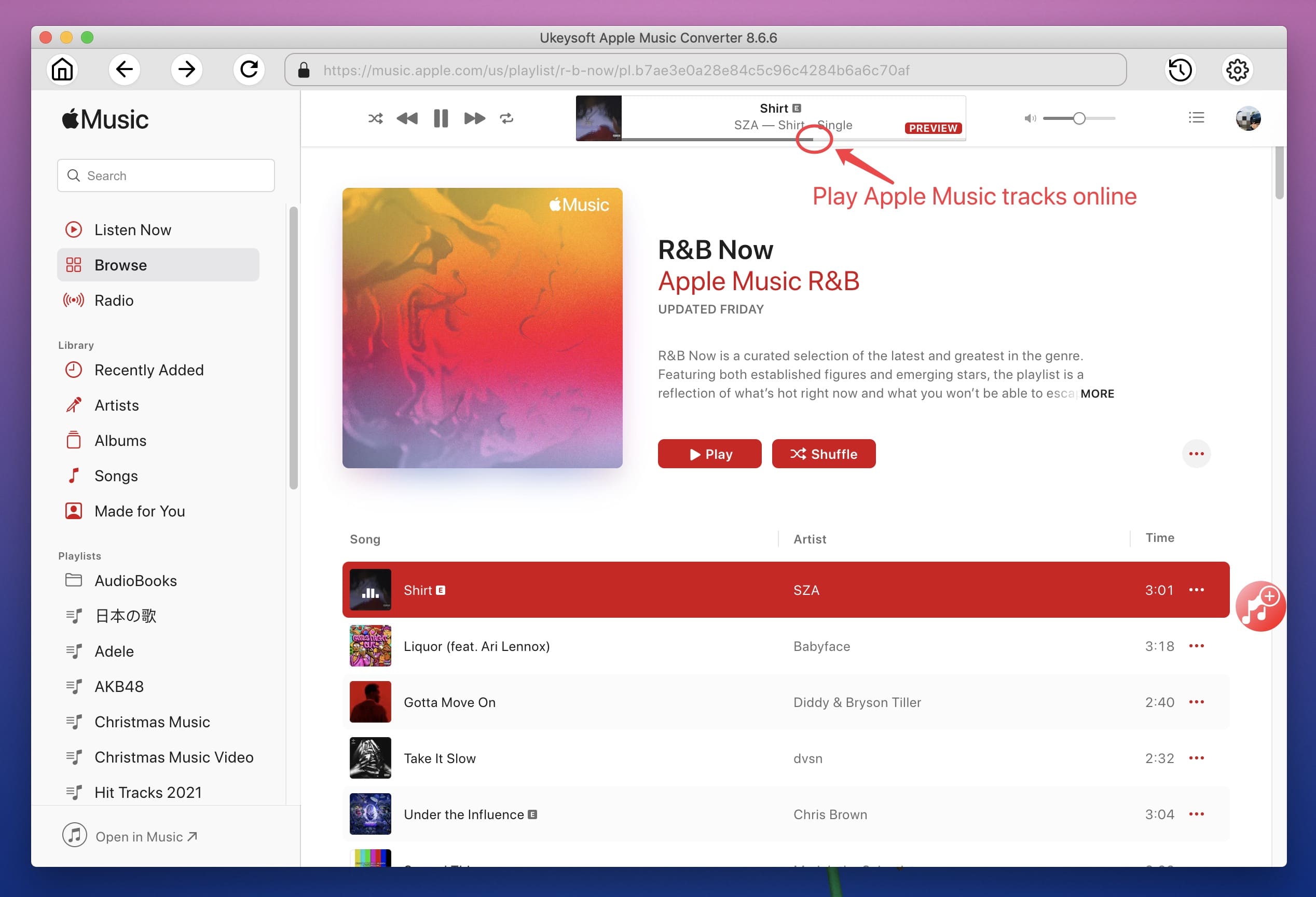
คุณสมบัติหลักของ UkeySoft Apple Music Converter
ต่อไป เราจะแนะนำวิธีแปลงเพลง Apple Music เป็นรูปแบบ MP3 เพื่อให้คุณสามารถบันทึกลงในพีซีโดยไม่ต้องสมัครสมาชิกโดยใช้ UkeySoft Apple Music Converter โปรดดาวน์โหลดและติดตั้งก่อนที่เราจะเริ่ม
ขั้นตอนที่ 1. เรียกใช้ตัวแปลง
เรียกใช้ UkeySoft Apple Music Converter ซอฟต์แวร์นี้ไม่จำเป็นต้องติดตั้ง iTunes สิ่งที่คุณต้องทำคือลงชื่อเข้าใช้ด้วย Apple ID ของคุณบนซอฟต์แวร์นี้

ตอนนี้คุณจะสามารถเข้าถึงคลังเพลงของคุณและเล่นเพลงออนไลน์โดยใช้เครื่องเล่นเพลงในตัว
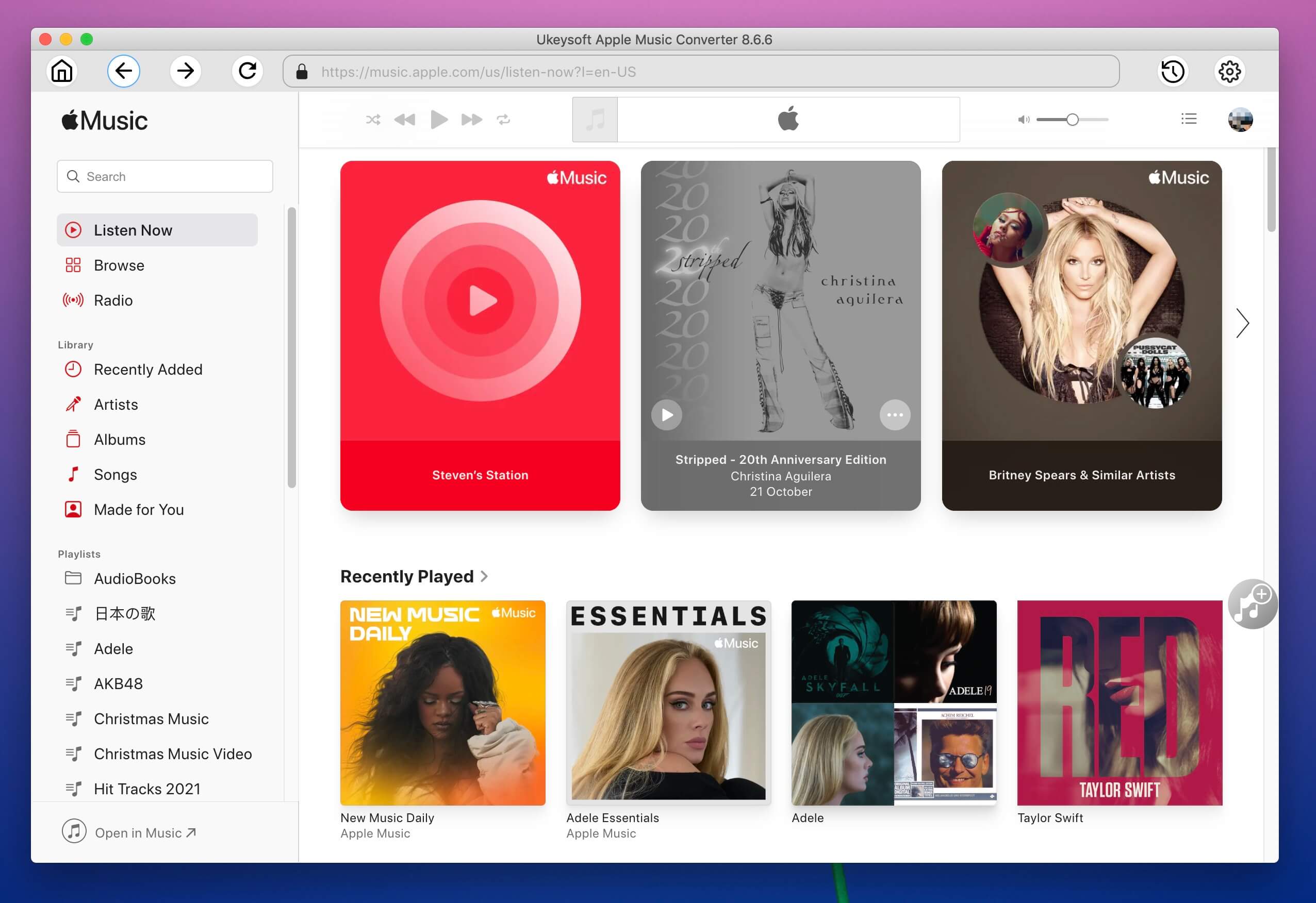
ขั้นตอนที่ 2 ตั้งค่ารูปแบบผลลัพธ์
ไปที่ "การตั้งค่าเอาต์พุต" โดยคลิกที่ไอคอนรูปเฟือง (ที่มุมขวาบน) ที่นี่คุณสามารถกำหนดรูปแบบเอาต์พุต (M4A, MP3, AAC, WAV, FLAC, AIFF), คุณภาพเอาต์พุต, โฟลเดอร์เอาต์พุต, ชื่อไฟล์เอาต์พุต และอื่นๆ ตามที่คุณต้องการ

ขั้นตอนที่ 3. เลือก Apple Music Tracks to Converter
ที่นี่คุณสามารถค้นหาเพลงหรือเพลย์ลิสต์ Apple Music โดยใช้ช่องค้นหาที่มุมซ้าย จากนั้นคลิกไอคอน "+" สีแดงทางด้านขวาเพื่อเพิ่มแทร็ก Apple Music หรือเพลย์ลิสต์ทั้งหมดสำหรับรายการแปลง

เลือกเพลงที่ต้องการในกล่องกาเครื่องหมายหน้าแต่ละเพลง

ขั้นตอนที่ 4 เริ่มการแปลง
หลังจากเพิ่มเพลงเสร็จแล้ว คลิกปุ่ม "แปลง" เพื่อเริ่มแปลงแทร็ก Apple Music เป็นรูปแบบ MP3 จากนั้นคุณสามารถเก็บเพลงที่ดาวน์โหลดไว้ในคอมพิวเตอร์ของคุณอย่างถาวร

หลังจากการแปลง คุณสามารถคลิกปุ่ม "ประวัติ" > ไอคอนโฟลเดอร์สีน้ำเงินเพื่อตรวจสอบไฟล์ที่แปลงแล้ว

ตอนนี้คุณสามารถเก็บไฟล์ Apple Music ที่ดาวน์โหลดไว้บนพีซีของคุณตลอดไปได้ฟรี และคุณสามารถถ่ายโอนไฟล์เหล่านั้นไปยังอุปกรณ์ใดๆ ผ่าน USB เช่น โทรศัพท์หรือแท็บเล็ต Android, iPhone, iPod Touch, iPod Shuffle, iPod Nano, iPod Classic, Sony Walkman , เครื่องเล่น MP3 ของ SanDisk, Activo CT10, FiiO M11/M15, Xbox One, PSP, PS4, Zune และอื่นๆ สำหรับการเล่นแบบออฟไลน์
ในระหว่างระยะเวลาการสมัครใช้บริการ คุณสามารถใช้ UkeySoft Apple Music Converter เพื่อแปลงเพลงเพลง Apple ที่คุณชื่นชอบทั้งหมดเป็น MP3 สิ่งนี้จะไม่เพียงแต่ช่วยคุณกำจัดข้อจำกัด DRM และฟังเพลงเพลง Apple บนเครื่องเล่นใดๆ ก็ตาม คุณยังสามารถ เก็บเพลง Apple music ไว้ตลอดไป. หลังจากได้รับเพลย์ลิสต์ทั้งหมดแล้ว คุณจะไม่สามารถชำระค่าสมัครรับข้อมูลได้อีก เนื่องจากเพลงของ Apple Music ยังสามารถเล่นได้หลังจากยกเลิกการสมัครรับ หากคุณต้องการยกเลิกการสมัครรับ Apple Music ให้ทำดังนี้
ยกเลิกจากแอพเพลง
> เปิดแอปเพลง จากนั้นคลิกแท็บ "สำหรับคุณ" แล้วคลิกไอคอนโปรไฟล์ของคุณที่มุมบนขวาของหน้าจอ
> เลื่อนลงมาและคลิกดูบัญชีและค้นหาการสมัครสมาชิก
> คลิก "สมัครสมาชิก Apple Music"
> หลังจากแตะปุ่ม "ยกเลิกการสมัครรับข้อมูล" คุณยังคงสามารถดาวน์โหลดและใช้ Apple Music ได้ก่อนที่การสมัครจะหมดอายุ โปรดยืนยันการตัดสินใจของคุณ
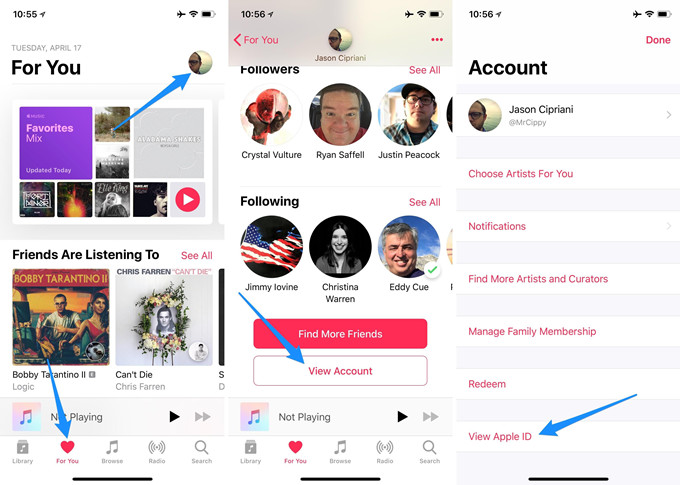
ยกเลิกจาก iPhone, iPad หรือ iPod Touch
> เปิด iPhone/iPad/iPod Touch และไปที่การตั้งค่า
> ค้นหา [ชื่อของคุณ]> iTunes & App Store แล้วคลิก Apple ID ของคุณ
> ในหน้าต่างป๊อปอัป ให้คลิกลิงก์เพื่อดู Apple ID ป้อนรหัสผ่านหรือเข้าสู่ระบบด้วย Touch ID หรือ Face ID เพื่อยืนยันบัญชีของคุณ
> คลิกการสมัครสมาชิกที่ด้านล่างของหน้า "การตั้งค่าบัญชี"
> เลือกรายการ "การเป็นสมาชิก Apple Music"
> ในหน้าจอ "แก้ไขการสมัครสมาชิก" ให้คลิกปุ่ม "ยกเลิกการสมัครรับข้อมูล" (หรือ "ทดลองใช้ฟรี") และยืนยันการยกเลิก
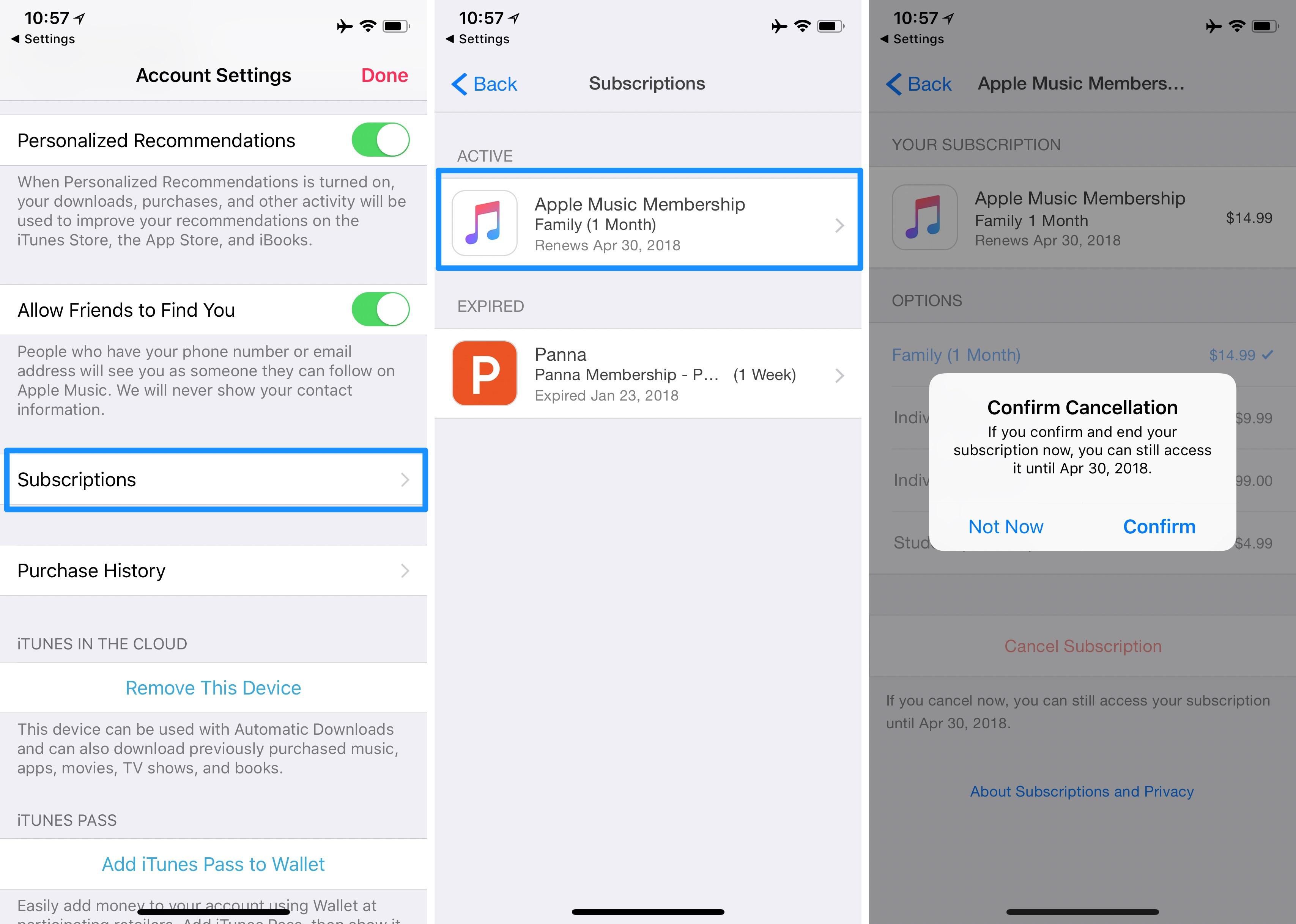
ยกเลิกการใช้ iTunes บนคอมพิวเตอร์ Windows หรือ Mac
> เริ่ม iTunes บนคอมพิวเตอร์ Mac หรือ Windows
> คลิกบัญชี > ดูบัญชีของฉัน ป้อนรหัสผ่านเมื่อได้รับแจ้ง
> เลื่อนลงไปที่ส่วน "การตั้งค่า" และคลิกปุ่ม "จัดการ" ถัดจาก "การสมัครสมาชิก"
> คลิก "แก้ไข" ถัดจาก "การสมัครรับข้อมูล Apple Music"
> ค้นหา "ยกเลิกการสมัครรับข้อมูล" แล้วคลิก จากนั้นยืนยันตัวเลือกของคุณ
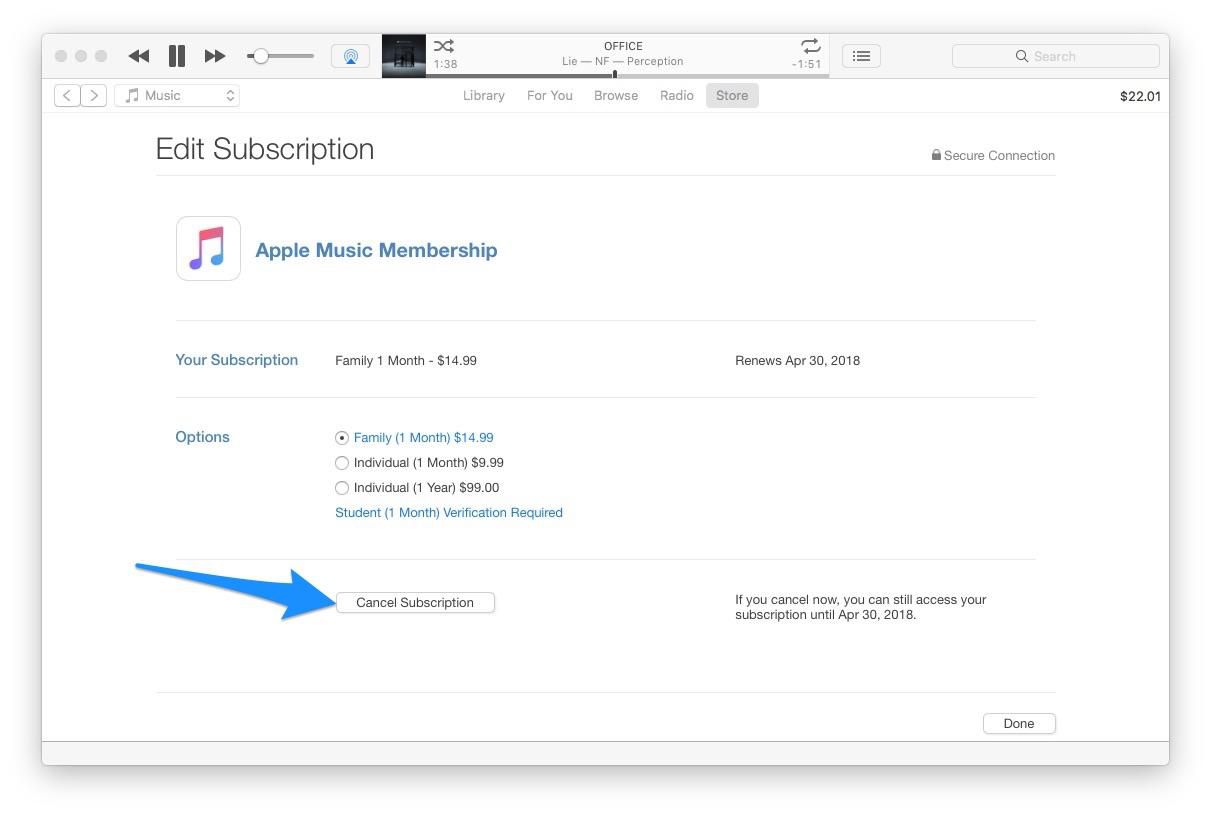
ยกเลิกจากโทรศัพท์ Android
> เปิดแอพ Apple Music และค้นหาไอคอน For You ที่ด้านล่าง
> คลิกไอคอนสามจุดที่มุมบนขวาของหน้าจอ
> เลือกบัญชี > จัดการการเป็นสมาชิก
> ในหน้าจอ "จัดการการเป็นสมาชิก" คลิก "ยกเลิกการสมัครสมาชิก" แล้วยืนยันการกระทำของคุณ
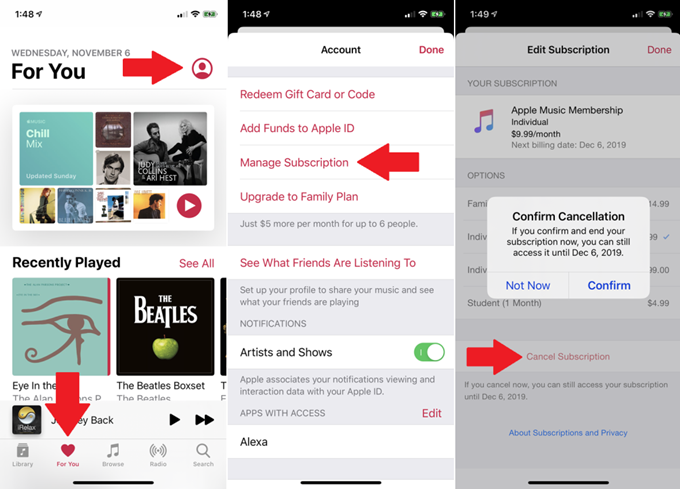
คุณจะยังคงสามารถเข้าถึง Apple Music ได้จนกว่าช่วงทดลองใช้จะหมดอายุ เช่นเดียวกับหากคุณยกเลิกการสมัครของคุณหลังจากได้ชำระค่าบริการไปแล้วหนึ่งเดือน คุณจะยังคงสามารถเข้าถึงได้จนกว่าเดือนที่ชำระแล้วจะสิ้นสุดลง ตอนนี้พยายามที่จะ ดาวน์โหลด Apple Music ลง PC เพื่อคงไว้ตลอดไปหลังจากยกเลิกการสมัครสมาชิก
Prompt: คุณจำเป็นต้อง เข้าสู่ระบบ ก่อนที่คุณจะสามารถแสดงความคิดเห็น
ยังไม่มีบัญชี กรุณาคลิกที่นี่เพื่อ ทะเบียน.

แปลง Apple Music, เพลง iTunes M4P และหนังสือเสียงเป็น MP3, M4A, AAC, WAV, FLAC เป็นต้น

เพลิดเพลินกับชีวิตดิจิทัลที่ปลอดภัยและอิสระ
ประโยชน์
มัลติมีเดีย
สงวนลิขสิทธิ์© 2023 UkeySoft Software Inc. สงวนลิขสิทธิ์
ยังไม่มีความคิดเห็น พูดอะไรสักอย่าง...